
サイド規制板固定プレート・A
PODデッキライト・Cに装着すると、用紙搬送時のずれを抑え、印刷の精度を上げることができます。
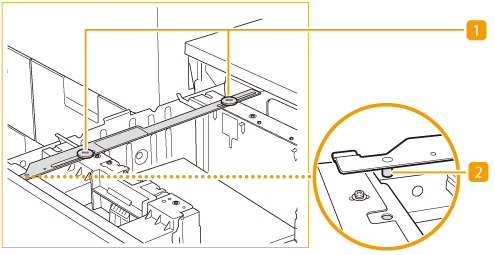
 コインビス
コインビス
サイド規制板固定プレート・AをPODデッキライト・Cに固定します。
 位置決めピン
位置決めピン
PODデッキライト・Cの装着位置に合わせるときに差し込みます。
サイド規制板固定プレート・Aを使用してPODデッキライト・Cに用紙をセットする
 |
サイド規制板固定プレート・Aを使用するには、PODデッキライト・Cが必要です。PODデッキライト・Cに関する注意事項や詳しい手順は「PODデッキライト・C/ペーパーデッキユニット・E」を参照してください。 セットする用紙サイズを変更する場合は、「PODデッキライト・Cの用紙サイズを変更する」を参照して、用紙サイズの登録やメディアシートの用紙サイズを変更してください。 サイド規制板固定プレート・Aは、A4R以上のサイズの用紙をセットするときに使用できます。 |
1
ペーパーデッキを開く
1 | オープンボタンを押す |
2 | ペーパーデッキを開く 内部のリフターが自動的に用紙補給位置まで下がります。 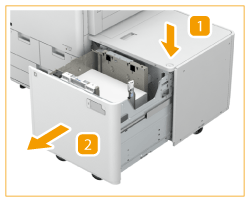 |

使用状況によってはオープンボタンを押しても、ペーパーデッキが開くのにしばらくかかる場合があります。
2
レバーをつまみ、後端規制板をスライドさせて、用紙にかからないところまで広げる
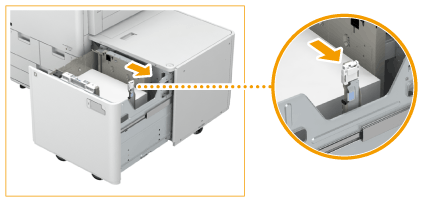
3
セットされている用紙をすべて取り出す
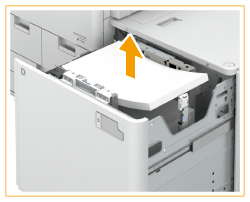
4
ペーパーデッキを閉じたあと、オープンボタンを押して再度ペーパーデッキを開く
ペーパーデッキを開閉することで、リフターの位置を戻します。
5
レバーをつまみ、サイド規制板(手前)とサイド規制板(奥)をスライドさせて、セットする用紙にかからないところまで広げる

6
用紙をセットする
1 | 20 mm位の高さの用紙束を用意する |
2 | 用紙束の端がペーパーデッキの左側面にぴったりとあたるように用紙をセットする  |
7
レバーをつまみ、サイド規制板(手前)とサイド規制板(奥)をスライドさせて、用紙サイズに合わせる


用紙束の端が左側面にあたった状態でずれないように、サイド規制板を動かしてください。
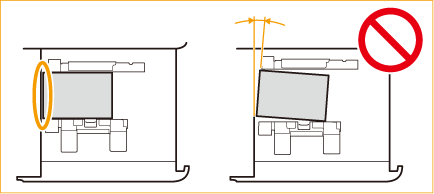
用紙が浮いていないか手で押さえて確認してください。用紙が浮いている場合はサイド規制板の幅が狭すぎるので、調節しなおしてください。
8
サイド規制板固定プレート・Aをペーパーデッキの装着位置に合わせ、位置決めピンを差し込む
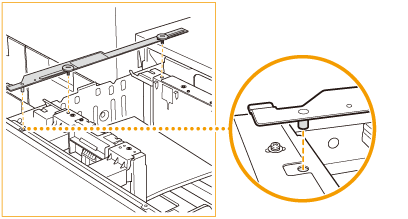
9
引き出したペーパーデッキの左側に立ち、サイド規制板が動かないように手で押さえながら、奥側( )、手前側(
)、手前側( )の順にコインビスを締める
)の順にコインビスを締める
 )、手前側(
)、手前側( )の順にコインビスを締める
)の順にコインビスを締める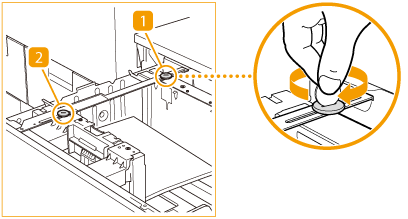

必ず奥側( )のコインビスを先に締めてください。手前側(
)のコインビスを先に締めてください。手前側( )から締めると、サイド規制板を傾けてしまうことがあります。
)から締めると、サイド規制板を傾けてしまうことがあります。
 )のコインビスを先に締めてください。手前側(
)のコインビスを先に締めてください。手前側( )から締めると、サイド規制板を傾けてしまうことがあります。
)から締めると、サイド規制板を傾けてしまうことがあります。コインビスは確実に締めてください。斜めに締めたり緩んだりしていると、印刷の精度が低下します。
両側のコインビスを締めたあと、用紙束の端がペーパーデッキの左側面にぴったりとあたっていることを確認してください。
さらに印刷の精度を上げたい場合
1 | 左側面凸部に、用紙束の端があたっているか確認する 凸部の2か所以上にあたっているか確認してください。 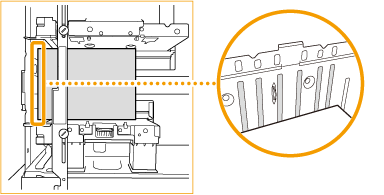 |
2 | サイド規制板凸部(奥側と手前側)に、用紙束の端があたっているか確認する 奥側凸部の1か所以上、手前側凸部の1か所にあたっているか確認してください。 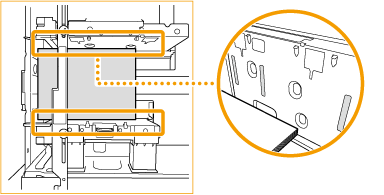 |
3 | サイド規制板(手前)の用紙束の端が当たっていない凸部と用紙束の隙間(  )が、0.1~0.5 mm(80 g/m2の普通紙が1~5枚分程度)の範囲内か確認する )が、0.1~0.5 mm(80 g/m2の普通紙が1~5枚分程度)の範囲内か確認する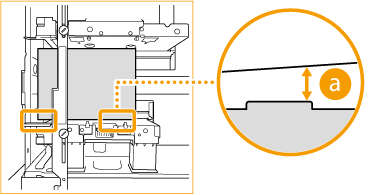 隙間(  )が0.5 mmを超える場合 は、サイド規制板(手前)のコインビスを緩めて幅を狭く調節しなおし、サイド規制板(手前)が動かないように手で押さえながらコインビスを締めてください。 )が0.5 mmを超える場合 は、サイド規制板(手前)のコインビスを緩めて幅を狭く調節しなおし、サイド規制板(手前)が動かないように手で押さえながらコインビスを締めてください。隙間(  )が0.1 mmに満たない場合は、サイド規制板(手前)のコインビスを緩めて幅を広く調節しなおし、サイド規制板(手前)が動かないように手で押さえながらコインビスを締めてください。 )が0.1 mmに満たない場合は、サイド規制板(手前)のコインビスを緩めて幅を広く調節しなおし、サイド規制板(手前)が動かないように手で押さえながらコインビスを締めてください。サイド規制板(手前)の幅を調節しなおしたあと、左側面の凸部2か所以上に用紙束の端があたっている か再度確認してください。 |
10
残りの用紙をすべてペーパーデッキにセットする
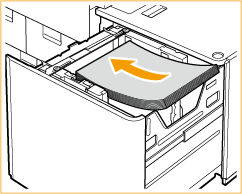

厚い用紙束を一度にセットすると、用紙の端の傷やめくれにより印字不良の原因になることがあります。用紙は高さ20 mm以下の束にわけてセットしてください。
セット済みの用紙束と新たに追加した用紙束に大きな段差がないことを確認してください。
11
セットした用紙に合わせて、後端規制板を動かす
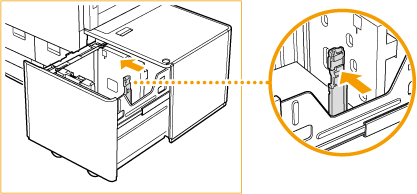

後端規制板を正しく合わせないと、紙づまりやプリントの汚れ、本製品内部の汚れの原因になります。後端規制板はペーパーデッキの底面と上部にある用紙サイズの指標に必ず正しく合わせてセットしてください。
12
ペーパーデッキを「カチッ」と音がするまでゆっくりと本体に押し込む
内部のリフターが自動的に上がり、プリントできる状態になります。